Как настроить бас на AirPods Pro
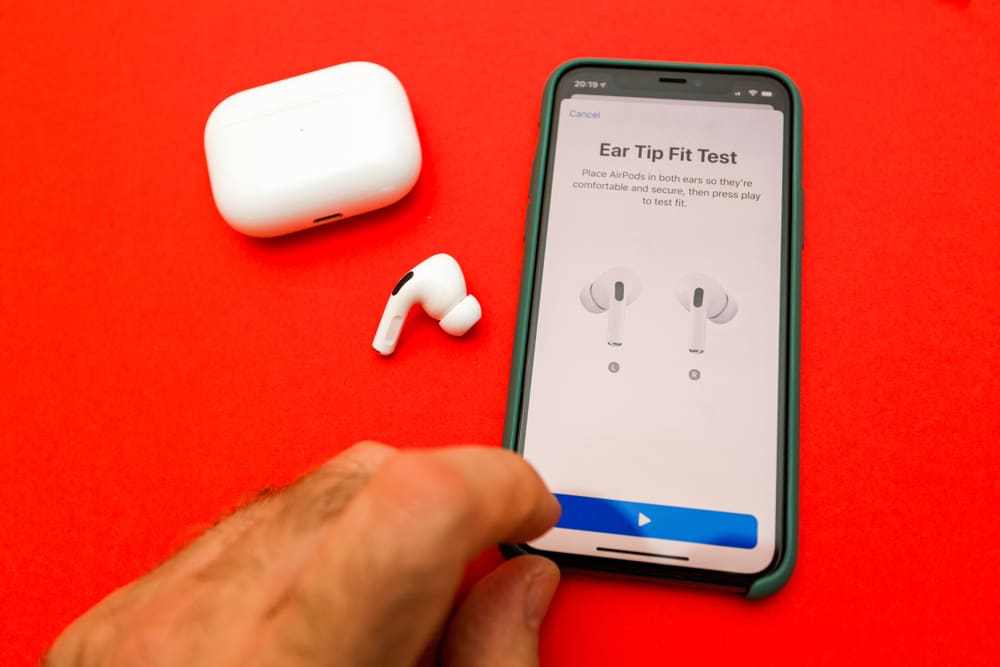
Звук ваших AirPods кажется вам слишком скучным? К счастью, настроить бас на них в соответствии с вашими предпочтениями довольно просто.
Чтобы настроить басы на AirPods Pro, подключите их к iPhone и запустите «Настройки». Нажмите «Музыка» и нажмите «Воспроизведение». Нажмите «EQ» и выберите предустановки «Bass Booster» или «Bass Reducer» по вашему выбору.
Чтобы помочь вам с задачей, мы написали подробное руководство по настройке басов на AirPods Pro с пошаговыми инструкциями. Мы также обсудим чистку AirPods и улучшение их общего качества звука.
Чистка AirPods Pro
Прежде чем настраивать параметры низких частот на AirPods Pro, очистите их должным образом, чтобы обеспечить наилучшее качество звука с помощью этих методов.
- Снимите силиконовые ушные вкладыши и осторожно промойте их водой.
- Протрите кончики салфеткой из микрофибры.
- Очистите поверхность AirPods той же тканью.
- Используйте ватную палочку, чтобы избавиться от грязи или ушной серы.
- Снова прикрепите силиконовые амбушюры к поверхности AirPods.
Не используйте мыло или любые чистящие вещества.
Регулировка низких частот на ваших AirPods Pro
Если вы не знаете, как настроить бас на AirPods pro, наши следующие 4 пошаговых метода помогут вам выполнить эту задачу с минимальными усилиями.
Способ № 1: с помощью приложения «Настройки»
Вы можете изменить уровень басов на AirPods Pro с помощью приложения «Настройки» на iPhone следующим образом.
- Запустите настройки.
- Коснитесь «Музыка».
- Коснитесь «Эквалайзер».
- Выберите предустановку «Bass Booster» или «Bass Reducer» по вашему выбору.

Способ № 2: использование приложения Spotify
Если вы слушаете музыку в приложении Spotify, вы можете легко настроить параметры баса на AirPods Pro, выполнив следующие простые действия.
- Запустите Spotify.
- Открыть настройки”.
- Коснитесь «Воспроизведение».
- Нажмите «Эквалайзер».
- Нажмите на переключатель «Эквалайзер», чтобы включить его.
- Выберите предустановку «Bass Booster» или «Bass Reducer» по вашему выбору.

Кроме того, вы можете отрегулировать басы, вручную перетаскивая ползунки вверх или вниз по своему вкусу!
Способ №3: Использование приложения Pandora
Pandora — отличное приложение для персонализированного прослушивания. Тем не менее, поскольку по умолчанию качество звука снижается для экономии сотовых данных и времени автономной работы, вы можете установить идеальный уровень басов на AirPods Pro, выполнив следующие действия.
- Запустите Пандору.
- Коснитесь значка гамбургера.
- Нажмите «Настройки».
- Нажмите «Дополнительно».

- Коснитесь переключателя, чтобы включить «Высокое качество звука», чтобы автоматически настроить бас для наилучшего качества звука.
Способ № 4: Использование сторонних приложений
Если вы хотите изменить уровень баса на AirPods Pro до желаемого уровня, вы можете использовать стороннее приложение под названием Boom: Bass Booster & Equalize, выполнив следующие действия.
- Запустите магазин приложений.
- Искать “Boom: усиление басов и эквалайзер» и нажмите «Получить».
- Откройте приложение, пропустите инструкции по запуску и предоставьте необходимые разрешения.
- Выберите песню из списка песен, загруженных на ваше устройство iOS.
- Коснитесь значка динамика и коснитесь переключателя, чтобы включить «Эффект стрелы».
- Перетащите ползунок «Усиление басов», чтобы настроить бас по своему вкусу.
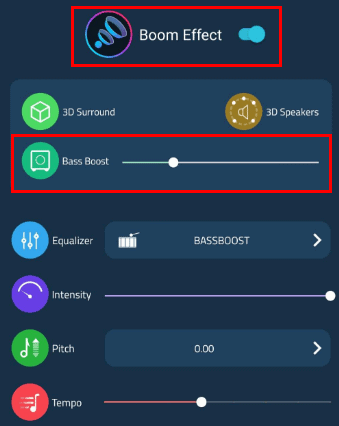
Повышение качества звука на ваших AirPods Pro
Следуйте этим простым советам, чтобы добиться наилучших басов и качества звука на AirPods Pro.
Совет № 1: включение шумоподавления
Одной из лучших функций ваших AirPods Pro является функция контроля шума, которую вы можете включить для получения наилучшего звука следующим образом.
- Откройте Центр управления.
- Нажмите и удерживайте ползунок громкости, пока не появится значок AirPods Pro.
- Выберите «Управление шумом».
- Выберите «Шумоподавление».

Совет № 2: Отключение пространственного звука
Если вы предпочитаете усиление басов, попробуйте отключить Spatial Audio на AirPods Pro, чтобы улучшить качество прослушивания, следующим образом.
- Откройте Центр управления.
- Нажмите и удерживайте ползунок громкости, чтобы отобразить значок AirPods Pro.
- Коснитесь «Пространственное аудио».
- Коснитесь «Выкл.».

Совет № 3. Пройдите тест на прилегание ушных вкладышей
Чтобы получить идеальный звук и басы, выберите правильный размер ушных вкладышей для AirPods Pro, выполнив следующие действия.
- Соедините свои AirPods Pro с вашим iPhone.
- Запустите настройки.
- Коснитесь «Bluetooth».
- Нажмите значок «i» рядом с «AirPods Pro».
- Найдите и коснитесь «Тест прилегания ушных вкладышей» и следуйте инструкциям на экране.
- Попробуйте разные размеры ушных вкладышей, пока обе стороны не покажут «хорошее уплотнение».

Краткое содержание
В этом руководстве мы обсудили, как настроить бас на AirPods Pro. Мы также обсудили их очистку и улучшение качества звука путем активации шумоподавления, отключения пространственного звука и прохождения теста на прилегание ушных вкладышей.
Надеемся, что на ваш вопрос ответили, и вы сможете настроить музыку на AirPods Pro по своему вкусу.
Часто задаваемые вопросы
Аккумуляторы в ваших AirPods разряжаются быстрее, если вы часто оставляете их в футляре в жаркой среде, например, в салоне автомобиля летом. Это также может привести к непоправимому ущербу.







